使用 VS Code + Github 搭建个人博客

相关话题
- 为什么程序员必须坚持写技术博客?
- 现在搭建个人博客还有意义吗?
- 一般技术大牛都在哪里写博客?
- 为什么现在很多个人博客网站没有更新了呢?
- 作为一个程序员,发技术博客推荐什么平台?博客园值得写吗?
- 现在个人博客不能备案了吗?
候选方案
选择很多,门槛很低。
现有平台:
- 掘金
- 语雀
- 知乎
- 简书
- 博客园
- 微信公众号
- SegmentFault
- Medium
- ...
自行搭建:
- WordPress
- Hexo
- GitBook
- VuePress
- dumi
- ...
如何选择?
我们写个人博客的初衷,大致会有这些吧:
- 记录踩过的坑、解决过的难题、生活等
- 建立知识库、影响力
- 总结归纳,提升写作表达能力
- 内容输出、观点分享、讨论及改进
- ...
我想要的:
- 随时随地编辑发布
- 良好的 Markdown 语法支持,有图床
- 无内容审核(国内尤为明显,比如文中有竞品字眼或 URL 容易限流/封禁)
- 良好的 SEO(还是希望写的东西可以让更多人看见)
- 可以专注于内容输出
- ...
在国内的话,可能是掘金、语雀、博客园会好一些,用户群体基本都是程序员,可以带来更多讨论。知乎 Markdown 支持度太差了。简书内容审核很严格且傻逼,我在简书写了几年,后来由于审核机制太傻逼,改个文字动不动封禁,忍无可忍就溜了。
自行建站要考虑 SEO、图床、域名备案、运维费用等。选择国内平台,无法避免的是内容审核,改个字都得审核一下。🙄
总之,各有利弊,选择一个合适自己的就行。
我的选择
- 使用 GitHub Blogger 作为编辑器,可以快速编辑、发布(VS Code WebView Extension)。
- 使用 GitHub + jsDelivr 作为图床,且支持 CDN 加速。
- 使用 GitHub Repository 进行文章存档,每次编辑都会被记录。
- 使用 GitHub Issues 作为博文列表。
- 使用 GitHub Labels 对博文进行标签、分类。
- 使用 Alfred Web Search 快速搜索文章,比如按标题搜索
https://github.com/toFrankie/blog/issues?q=in%3Atitle+{query}+,以后可能考虑集成插件里。
GitHub Blogger
Inspired by Aaronphy/Blogger.
此前离开简书,考虑过到掘金上续写,但现在掘金的整体质量不如以前,而且充斥着各种标题党,贩卖焦虑的味太浓了。后来遇到了 Aaronphy/Blogger 可以静静地写了。
用了一段时间,发现有些地方不太顺手、有一些 Bug,作者也很久没更新了。然后就二次开发了,修了一些 Bug,加了一些新功能,于是 GitHub Blogger 诞生了。
原作者的设计思路如下图,源自《在 VSCODE 中写博客吧》。
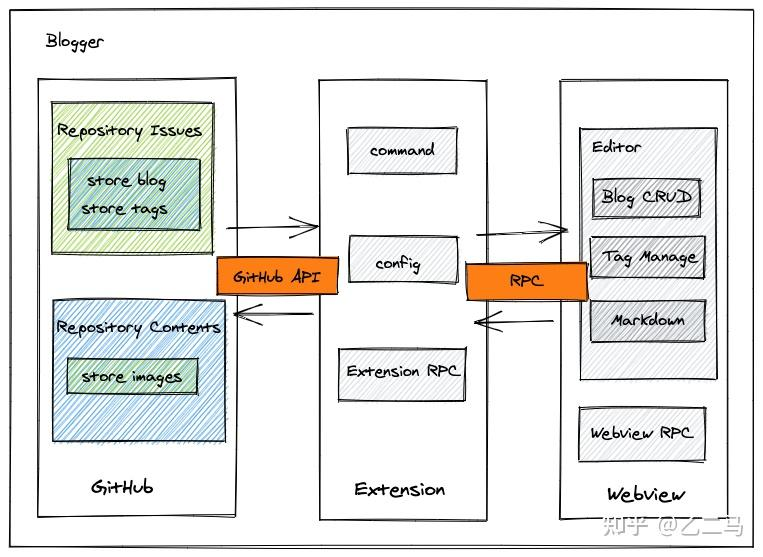
在原有基础上调整了一些地方:
- 调整 UI 主题
- 调整 Markdown 主题表现,保持与 GitHub 一致
- 支持 Markdown 更多格式,比如数学公式、图表等
- 支持标题、多标签搜索
- 支持搜索面板
- 支持在 GitHub 中打开文章
- 支持文章备份,每次编辑保存都会记录到你的博客仓库中
- 修复按标签搜索无法翻页的问题
- 修复新建文章选择标签无法创建的问题
- 修复 Labels 只能显示前 20 个的问题
2025 年中,完全重构了,交互体验跟原生 GitHub 一致。现在长这样 👇
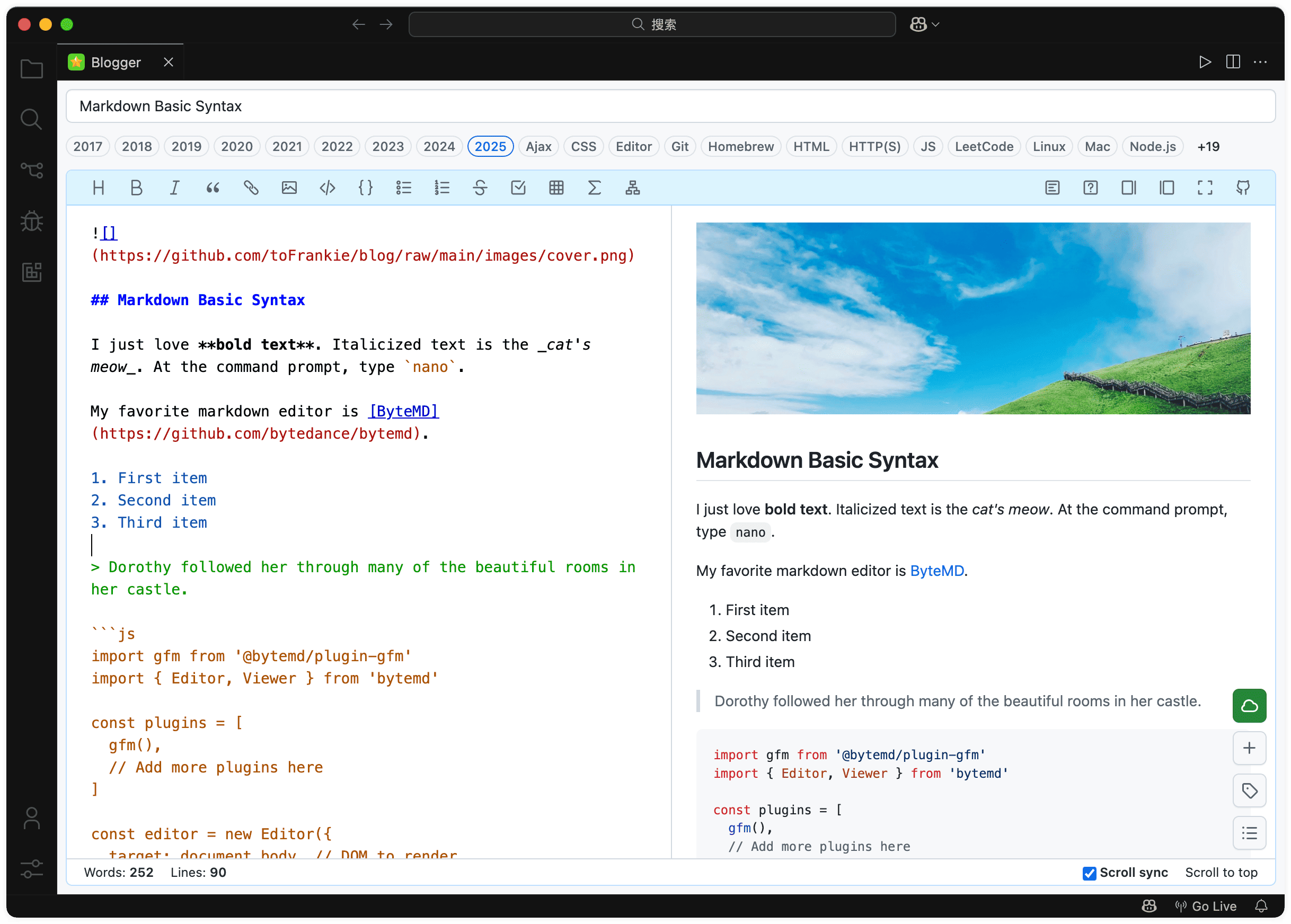
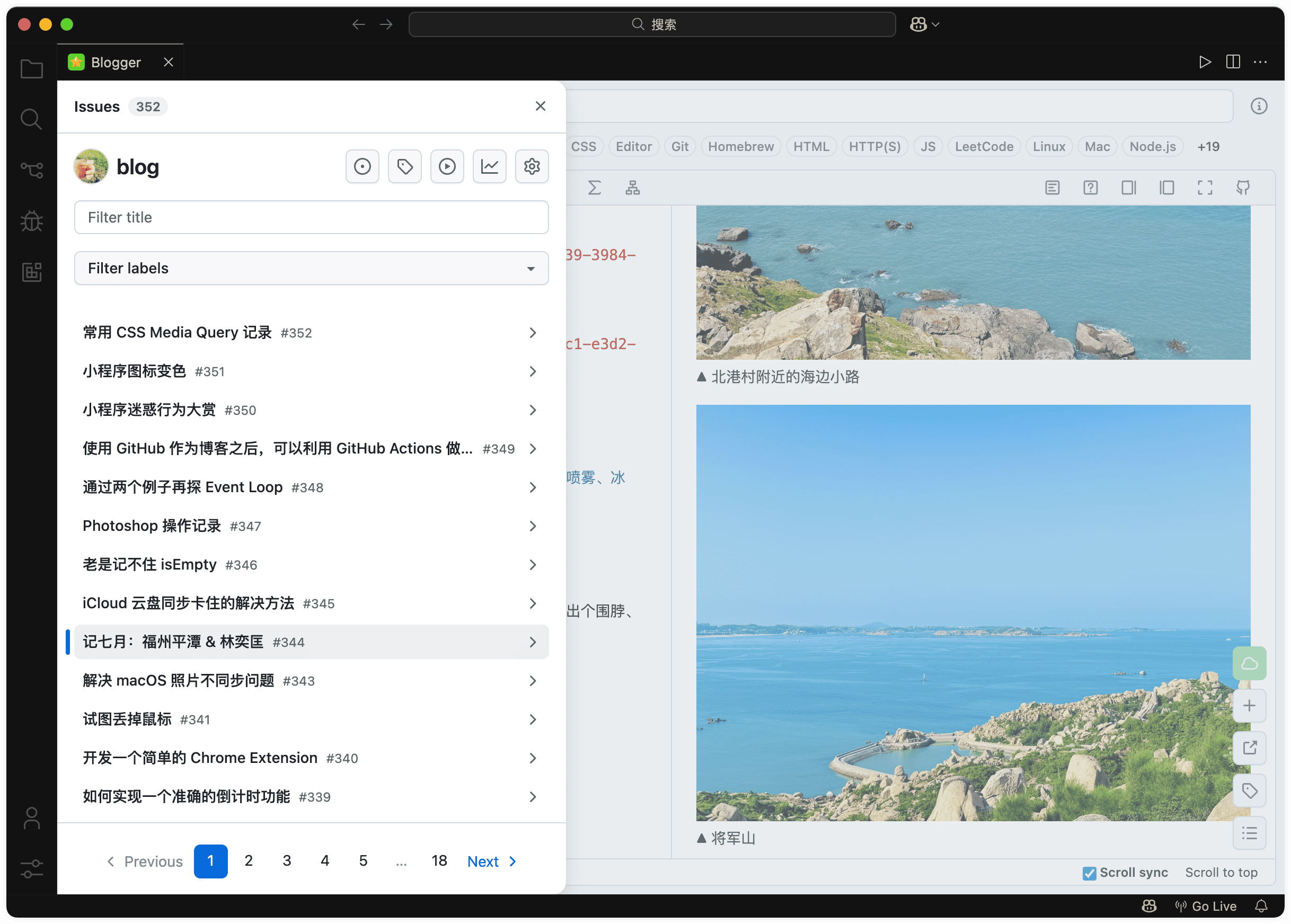
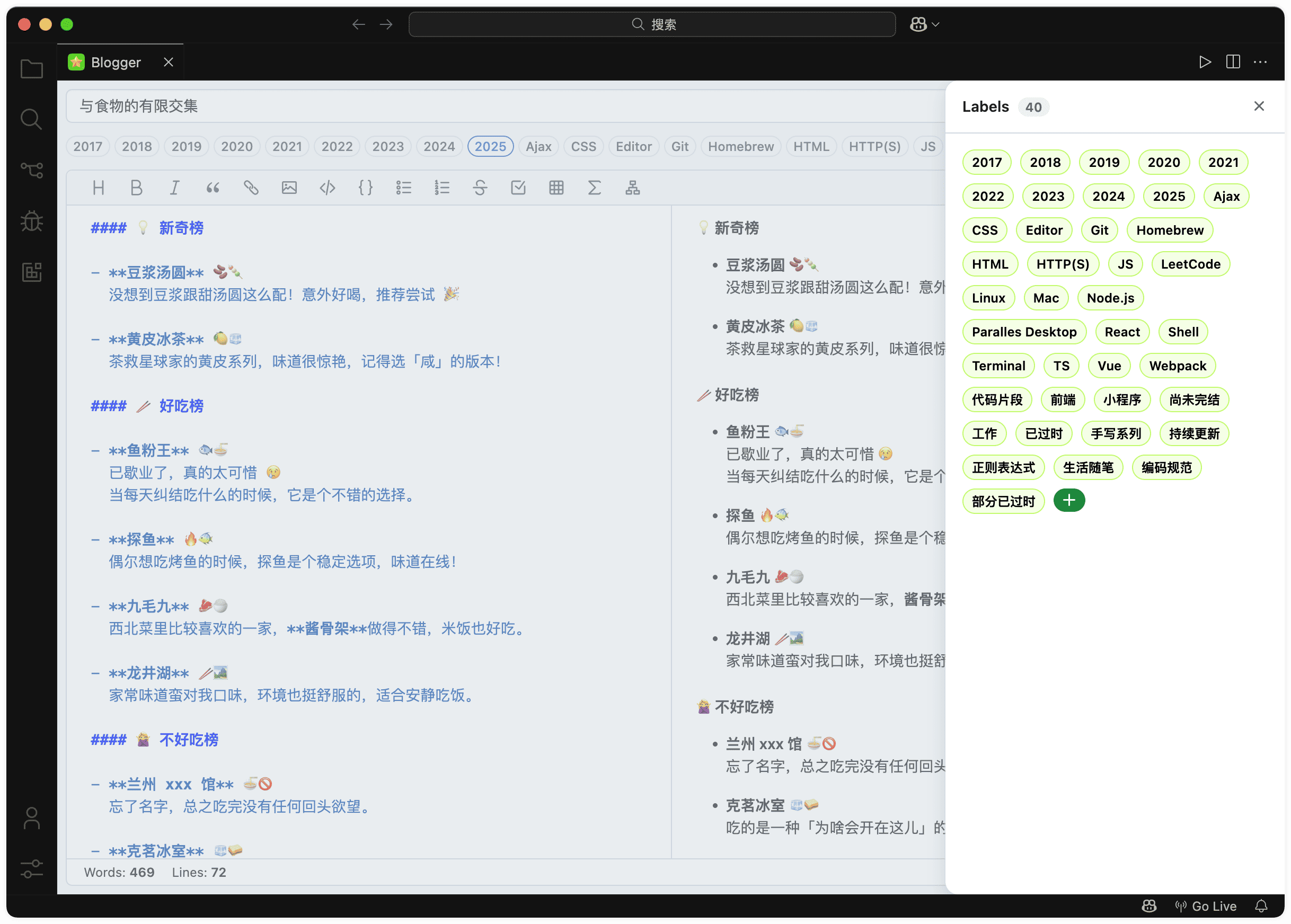
如果刚好你也喜欢,欢迎来试试~ 👋
如何使用 GitHub Blogger?
由于 GitHub Blogger 内部使用 jsDelivr 的图床方案,后者不支持私有仓库(更多),因此你的博客仓库必须是公开的,否则图片无法显示。
很简单:
- 你需要注册一个 GitHub 账号(已有忽略)
- 你需要安装 VS Code、Cursor 等编辑器(理论上基于 VSCodium 的编辑器都支持)
- 在编辑器上安装 GitHub Blogger 扩展,亦可在扩展处搜索
Frankie.github-blogger - 准备好你的 GitHub Personal Access Token(调用 GitHub API 需要用到)
- 使用 Command + Shift + P 或 Ctrl + Shift + P 快捷键唤起命令面板:
- 键入 Configure GitHub Blogger 完成初始配置(仓库可以选择已有的公开仓库)
- 键入 Open GitHub Blogger 打开编辑界面,就可以开始了。
扩展配置:
{
"github-blogger.token": "xxx", // Your GitHub Personal Access Token
"github-blogger.user": "xxx", // Your GitHub Username
"github-blogger.repo": "xxx", // Your GitHub Repository Name
"github-blogger.branch": "main" // Your GitHub Repository Branch Name
}
其中 branch 默认是 main 分支,它决定图片、文章存档提交到哪个分支。通常博客仓库不像实际项目有多个分支,一般无需特别设置,是仓库主分支就行。
可配合 github-issue-toc 食用,它可以在 GitHub Issue 页面右侧生成目录。
GitHub Flavored Markdown(GFM)除了支持标准的 CommonMarkdown 语法之外,还更多特有格式,详见这里。






 浙公网安备 33010602011771号
浙公网安备 33010602011771号